|
20/04/2005
Comprendre Excel
Modifier l'organisation du classeur
| |
Vous souhaitez intervertir deux lignes ou deux colonnes ? Vous voulez attribuer un nom à une sélection ? Rien de plus simple. |

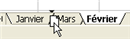 Bouger des feuilles, des colonnes et des lignes Bouger des feuilles, des colonnes et des lignes
Vous pouvez réorganiser l'ordre de vos feuilles en effectuant simplement un glissé-déposé sur l'onglet correspondant.
Pour les colonnes et les lignes, la procédure est un peu plus compliquée.  Cliquez tout d'abord sur le numéro de la (ou les) ligne (ou la lettre de la colonne). Cette action met en surbrillance toute la ligne (colonne) bordée d'un trait noir épais. Cliquez tout d'abord sur le numéro de la (ou les) ligne (ou la lettre de la colonne). Cette action met en surbrillance toute la ligne (colonne) bordée d'un trait noir épais.
Positionnez le curseur sur ce trait pour voir apparaître la flèche de déplacement. Vous pouvez ainsi faire glisser la ligne (colonne) et la relâcher à un nouvel endroit.
Cette opération de déplacement fonctionne de la même manière pour une cellule seule et pour un champ.
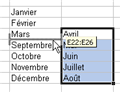 En appuyant en même temps sur Shift, vous pourrez l'insérer ailleurs dans la feuille. En appuyant en même temps sur Shift, vous pourrez l'insérer ailleurs dans la feuille.
En appuyant sur Ctrl, vous pourrez la recopier dans une autre colonne.
Enfin, en associant Alt, vous pourrez la déplacer dans une autre feuille du classeur.
 Nommer une sélection
Nommer une sélection
Une cellule ou un champ est repéré dans la grille d'une feuille grâce à ses coordonnées : une lettre pour la colonne, un chiffre pour la ligne. Ce n'est pas très intuitif.
Heureusement, il est possible d'attribuer un intitulé à une cellule ou à un champ. Il suffit d'effectuer une sélection et d'inscrire le nom dans le champ situé au dessus de la première colonne. Attention, Excel n'accepte que des intitulés sans espace (exemple : les_mois).
 Sélectionner une zone à partir de son nom
Sélectionner une zone à partir de son nom
L'intitulé pourra servir à re-sélectionner la zone liée : Edition > Atteindre > Sélectionner l'intitulé > OK.
Il sera également très utile dans les formules pour les simplifier au maximum.
Egalement très pratique, vous pouvez afficher une représentation graphique de ces noms et de leur
position dans la feuille de calcul en attribuant un zoom de 39% maximum.
| Un témoignage, une question,
un commentaire sur ce dossier ? Réagissez
|
|
![]()
![]() Bouger des feuilles, des colonnes et des lignes
Bouger des feuilles, des colonnes et des lignes
![]() Cliquez tout d'abord sur le numéro de la (ou les) ligne (ou la lettre de la colonne). Cette action met en surbrillance toute la ligne (colonne) bordée d'un trait noir épais.
Cliquez tout d'abord sur le numéro de la (ou les) ligne (ou la lettre de la colonne). Cette action met en surbrillance toute la ligne (colonne) bordée d'un trait noir épais. 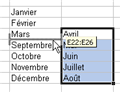 En appuyant en même temps sur Shift, vous pourrez l'insérer ailleurs dans la feuille.
En appuyant en même temps sur Shift, vous pourrez l'insérer ailleurs dans la feuille.![]() Nommer une sélection
Nommer une sélection![]() Sélectionner une zone à partir de son nom
Sélectionner une zone à partir de son nom


